使用django开发的项目上到正式环境的环境搭建,系统软件版本:
CentOS6.5 setuptools-28.3.0.tar.gz pip-8.1.2.tar.gz Python-2.7.12.tgz pcre-8.39.tar.bz2 mod_wsgi-4.5.7.tar.gz httpd-2.4.28.tar.gz apr-util-1.6.1.tar.gz apr-1.6.3.tar.gz
(本来想放上阿里云的pypi镜像地址的,但是。。。。那个目录我实在是看不懂,有懂的同学麻烦告诉我一下吧)
为啥不用yum?
好问题,因为正式环境里的系统一般是最小化安装的,如果使用yum进行默认安装,各软件之间的调用的文件路径可能会不一样,使用源码安装可以指定组件的路径,提高部署成功的机率
1、安装python2.7
为啥不用自带的2.6,亲们请看这里,https://segmentfault.com/q/1010000007956173?_ea=1504132
yum -y install zlib-devel openssl-devel wget https://www.python.org/ftp/python/2.7.12/Python-2.7.12.tgz tar xzf Python-2.7.12.tgz cd Python-2.7.12/ ./configure --prefix=/usr/local/python CFLAGS=-fPIC make && make install
*不安装zlib-devel的话,在安装setuptools时会报错。不安装openssl-devel的话,在安装django时会报错。不加CFLAGS=-fPIC参数,安装mod_wsgi时会报错。
将python2.7加入环境变量
在/etc/profile文件末尾添加以下内容:
export PATH=/usr/local/python/bin:$PATH
然后使配置文件生效:
. /etc/profile
2、 安装setuptools
wget https://pypi.python.org/packages/6b/dd/a7de8caeeffab76bacf56972b3f090c12e0ae6932245abbce706690a6436/setuptools-28.3.0.tar.gz tar xzf setuptools-28.3.0.tar.gz cd setuptools-28.3.0/ python setup.py install
3、 安装pip
wget https://pypi.python.org/packages/e7/a8/7556133689add8d1a54c0b14aeff0acb03c64707ce100ecd53934da1aa13/pip-8.1.2.tar.gz tar xzf pip-8.1.2.tar.gz cd pip-8.1.2/ python setup.py install
4、安装apr
wget http://apache.fayea.com/apr/apr-1.5.2.tar.bz2 tar xjf apr-1.6.3.tar.bz2
cd apr-1.6.3/
./configure --prefix=/usr/local/apr make && make install
5、 安装apr-util
wget http://apache.fayea.com/apr/apr-util-1.5.4.tar.bz2 tar xjf apr-util-1.6.1.tar.bz2 cd apr-util-1.6.1/ ./configure --with-apr=/usr/local/apr/ make && make install cd ../
6、 安装pcre
复制代码
yum -y install gcc-c++ wget ftp://ftp.csx.cam.ac.uk/pub/software/programming/pcre/pcre-8.39.tar.bz2 tar xjf pcre-8.39.tar.bz2 cd pcre-8.39/ ./configure --prefix=/usr/local/pcre make && make install
7、 安装httpd(apache)
# yum -y install perl wget http://apache.fayea.com/httpd/httpd-2.4.23.tar.bz2 tar xjf httpd-2.4.23.tar.bz2 cd httpd-2.4.23/ ./configure --prefix=/usr/local/httpd --with-pcre=/usr/local/pcre make && make install
在/etc/profile文件末尾添加以下内容:
export PATH=/usr/local/httpd/bin:$PATH
然后使配置文件生效:
. /etc/profile

8、 安装mod_wsgi
wget https://pypi.python.org/packages/28/a7/de0dd1f4fae5b2ace921042071ae8563ce47dac475b332e288bc1d773e8d/mod_wsgi-4.5.7.tar.gz tar xzf mod_wsgi-4.5.7.tar.gz cd mod_wsgi-4.5.7/ ./configure --with-apxs=/usr/local/httpd/bin/apxs --with-python=/usr/local/python/bin/python make && make install chmod 755 /usr/local/httpd/modules/mod_wsgi.so(安装好之后应该是自动就将该文件改成755 的)
9、 安装Django
pip install django
10、安装mysql的开发包
yum -y install mysql-devel
11、配置Django,重点来了:新建一个目录或者使用httpd的默认目录,我这里的默认目录为/usr/local/httpd/htdocs/,如果不知道默认目录在哪,也可以查看配置文件里DocumentRoot那一行,看那里写的是什么
将你的项目整个放上来,放上来的结构应该是这样的
12、在你的项目里同名文件下应该会有一个wsgi.py的文件,在里添加
import sys sys.path.append('/usr/local/httpd/htdocs/mysite0')
13、配置httpd(Apache)
配置Apache
启用虚拟主机配置文件
编辑/usr/local/httpd/conf/httpd.conf文件,找到下面这句并取消注释:
Include conf/extra/httpd-vhosts.conf
在一堆以LoadModule开头的段落下添加一行:
LoadModule wsgi_module modules/mod_wsgi.so
修改虚拟主机配置文件
编辑/usr/local/httpd/conf/extra/httpd-vhosts.conf文件,将原来的配置全部注释掉(已经注释过的就不用再注释了),然后在末尾添加以下内容:
复制代码
1 <VirtualHost *:80> 2 DocumentRoot "/usr/local/httpd/htdocs/mysite0/mysite0" 3 4 Alias /static/ /usr/local/httpd/htdocs/mysite0/static/ 5 <Directory "/usr/local/httpd/htdocs/mysite0/static"> 6 Options FollowSymlinks 7 AllowOverride none 8 Require all granted 9 </Directory> 10 WSGIScriptAlias / "/usr/local/httpd/htdocs/mysite0/mysite0/wsgi.py" 11 12 <Directory "/usr/local/httpd/htdocs/mysite0/mysite0"> 13 AllowOverride All 14 Require all granted 15 </Directory> 16 </VirtualHost>
14、 启动你的django
apachectl start
碰到的问题:
页面报400:
将项目里settings.py里允许主机更改为ALLOWED_HOSTS = ["*"]
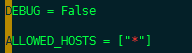
页面找不到静态文件(css,js....)
将先要看apache里的vhost.conf站点配置文件里static别名,注意斜杠,贝勒因为这个斜杠的问题也是尴尬了很久哇
其次看你的settings文件里配置是不是下面这个样子的
STATICFILES_DIRS = ( os.path.join(BASE_DIR, 'static'), )
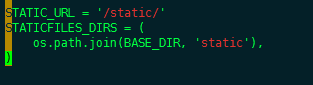
因为开发环境里的使用的python3.6,生产环境使用提2.7,所以在部署的时候也需要安装pymysql,并且在项目的同名目录里的__init__.py里添加如下代码:
import pymysql pymysql.install_as_MySQLdb()
本文大部分是参阅了昨、夜星辰的文件,原文地址http://www.cnblogs.com/yestreenstars/p/5949037.html